L’intelligenza artificiale ha permeato vari aspetti delle nostre vite, che si tratti di generazione artistica, creazione di video o persino di assistenti personali. Ora, Scribe AI presenta una nuova strada, semplificando il processo di documentazione per aumentare la produttività senza problemi.
Comprendere Scribe AI
Scribe AI è uno strumento di documentazione innovativo che sfrutta l’intelligenza artificiale per assistere gli utenti nella creazione di guide passo-passo con notevole facilità. Questo strumento consente agli utenti di trasformare le attività in guide concise arricchite da screenshot annotati, allineando la chiarezza delle istruzioni con la facilità di comprensione. Catturando l’attività sullo schermo, inclusi i movimenti del cursore e i clic del mouse, Scribe AI trasforma i tuoi flussi di lavoro in guide pratiche e facili da seguire.
Questa piattaforma è particolarmente vantaggiosa per le aziende. I team leader e i manager possono creare, modificare e distribuire rapidamente le guide all’interno dei loro team. Inoltre, Scribe AI consente la personalizzazione di ogni guida, consentendo agli utenti di modificare gli screenshot, incorporare testo aggiuntivo e applicare il marchio aziendale senza sforzo. Anche le capacità di condivisione sono versatili, con opzioni che includono link incorporati e URL condivisibili direttamente. Inoltre, Scribe AI garantisce solide misure di sicurezza per gli utenti del piano Enterprise, con un’opzione di auto-redazione che salvaguarda automaticamente le informazioni sensibili.
Come utilizzare Scribe AI
Per iniziare a usare Scribe AI è necessario un semplice processo di installazione per l’estensione Chrome. Segui questi passaggi per sbloccarne il potenziale:
- Installa l’estensione: inizia aggiungendo l’estensione Scribe AI al tuo browser Chrome. Puoi farlo visitando il sito Web ufficiale di Scribe AI.
- Crea un account: dopo l’installazione, vai al sito web Scribe AI per registrarti. Verifica la tua email per finalizzare la configurazione del tuo account.
- Attiva l’estensione: fai clic sull’icona Scribe AI in Chrome e accedi utilizzando l’opzione “Accedi a Scribe”.
- Avvia un nuovo progetto: nella dashboard di Scribe AI, avvia un progetto cliccando sul pulsante “Nuovo” e selezionando “Browser”.
- Apri una nuova scheda: quindi fai clic su “Nuova scheda” per avviare il pannello di registrazione.
- Inizia la tua registrazione: il pannello sulla destra si attiverà e Scribe AI inizierà automaticamente a catturare l’attività sullo schermo. Ora puoi eseguire l’attività che stai documentando mentre lo strumento registra ogni passaggio. Utilizza le funzioni di pausa, sfocatura o eliminazione come richiesto.
- Completa l’acquisizione: dopo aver terminato la registrazione, fai clic sul pulsante “Completa acquisizione” per finalizzare la documentazione dell’attività.
- Modifica la tua guida: dopo la registrazione, rivedi la guida generata, aggiungi testo, elimina dati sensibili e inserisci GIF secondo necessità.
- Collabora e condividi: utilizza le opzioni nel pannello di destra per distribuire la tua guida, copiandola, duplicandola o condividendola direttamente con il tuo team.
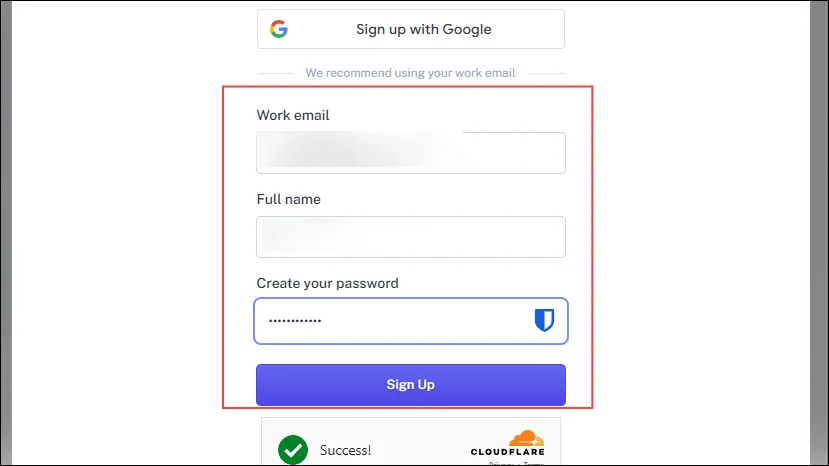
Come navigare nella guida Scribe AI
Una volta creata la guida, utilizzarla è molto semplice:
- Per accedere alla guida: apri il PDF, la diapositiva o il link condiviso dal creatore e premi il pulsante “Guidami” in alto.
- Pannello interattivo: un pannello di aiuto apparirà sulla destra, offrendo istruzioni e riproduzione della tua registrazione. Puoi ridimensionare questo pannello trascinandone i bordi per una visualizzazione più chiara.
Suggerimenti per la creazione di una guida efficace
- Documenta tutto: tieni presente che Scribe AI registra tutte le azioni, inclusi i potenziali errori. Fai attenzione perché ogni dettaglio contribuisce alla guida finale.
- Oscurare le informazioni sensibili: data la sua capacità di catturare dati sensibili, è fondamentale oscurare le informazioni personali prima di finalizzare la guida.
- Considera le opzioni di upgrade: la versione gratuita limita le tue funzionalità alle capacità di navigazione di base. Per funzionalità estese, come opzioni di esportazione multiple e personalizzazioni avanzate, considera l’upgrade a Scribe Premium.
- Valutare la complessità dei contenuti: sebbene Scribe AI eccella nella creazione di guide semplici, per argomenti complessi la documentazione manuale potrebbe produrre risultati migliori.
- Comprendere i limiti dell’intelligenza artificiale: a differenza di molti concorrenti, Scribe AI non offre funzionalità di intelligenza artificiale generativa, il che limita la sua capacità di compilare automaticamente il testo nelle guide.
Domande frequenti
1. Che tipo di guide posso creare con Scribe AI?
Puoi creare una varietà di guide, dai manuali di procedure standard alle istruzioni di onboarding e ai tutorial specifici per le attività. La sua versatilità lo rende adatto sia per uso personale che per documentazione professionale.
2. In che modo Scribe AI garantisce la sicurezza dei dati?
Scribe AI offre solide funzionalità di sicurezza, in particolare per gli utenti del piano Enterprise. La sua funzionalità di auto-redazione nasconde automaticamente le informazioni sensibili durante la creazione della guida, assicurando che i tuoi dati rimangano protetti.
3. Posso personalizzare le guide che creo con Scribe AI?
Assolutamente! Scribe AI ti consente di personalizzare ampiamente le tue guide modificando gli screenshot, aggiungendo testo aggiuntivo e applicando il marchio della tua azienda per migliorare l’aspetto professionale della tua documentazione.
Lascia un commento